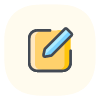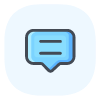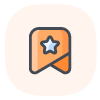[经验]Win10搜索索引失效的解决办法
方法一:1、首先,按键盘上的【Win+S】组合键,打开Windows搜索,搜索框输入【控制面板】,再点击【打开】系统给出的最佳匹配控制面板应用;2、所有控制面板项窗口,切换到【大图标】查看方式,调整计...
方法一:
1、首先,按键盘上的【Win+S】组合键,打开Windows搜索,搜索框输入【控制面板】,再点击【打开】系统给出的最佳匹配控制面板应用;
2、所有控制面板项窗口,切换到【大图标】查看方式,调整计算机的设置下,找到并点击【索引选项(更改Windows索引方式以加快搜索速度)】;
3、索引选项窗口,点击底下的【高级】;
4、第一个【索引设置】选项卡中间部分删除和重建索引,点击【重建】;
5、重建索引提示框,重建索引可能需要很长时间才能完成。某些视图和搜索结果在重建完成前可能不完整。点击【确定】;
6、提示索引完成,然后重启电脑即可;
方法二:
sfc
命令提示符中,输入并按回车执行【sfc/scannow】命令,该命令主要是用来修复
系统文件的,不管是系统文件缺失,或损坏都可以修复sfc包括有以下命令:sfc/scannow:扫描所有受保护系统文件的完整性,并尽可能修复有问题的文件
sfc包括有以下命令:
sfc/scannow:扫描所有受保护系统文件的完整性,并尽可能修复有问题的文件
sfc/verifyonly:扫描所有受保护系统文件的完整性,不会执行修复操作
sfc/scanfile:扫描引用的文件的完整性,如果找到问题,则修复文件(需指定完整路径)
sfc/verifyfile:验证带有完整路径的文件的完整性,但不会执行修复操作
sfc/offbootdir:对于脱机修复,指定脱机启动目录的位置
sfc/offwindir:对于脱机修复,指定脱机Windows目录的位置
sfc/logfile:对于脱机修复,通过指定日志文件路径选择性地启用记录
dism
命令提示符中,输入并按回车执行【DISM/Online/Cleanup-Image/CheckHealth】命令,该命令可以用来修复Windows系统镜像、安装程序、恢复程序和PE系统
初始化
1、命令提示符中,输入并按回车执行【systemreset-cleanpc】命令,可以唤起系统重置;
2、全新启动,这将删除所有应用和程序,但Windows标配的那些应用和程序除外。你的制造商安装的所有MicrosoftStore应用也将保留。你的个人文件和一些Windows设置将保留;
- Python中遇到异常,这样应对:掌握6招轻松解决异常问题,告别代码“黑屏”困扰!
- Python中“与”、“或”、“非”操作符的应用指南
- 轻松掌握Python:字符串自由输入全攻略
- 揭秘Python编程:轻松绘制等边三角形的简单步骤与技巧
- Python脚本如何轻松编译成可执行文件?一招解决跨平台运行难题
- 掌握Python图像滤波器应用技巧,轻松提升图片质量揭秘!
- Python编写可爱Lopy机器人教程:轻松入门,玩转智能互动!
- 掌握Python时间函数:轻松实现日期时间处理与转换技巧
- 揭秘马士兵Python课程:实战派教学,零基础入门到精通,真实学员评价大揭秘!
- 告别字符串空格烦恼:Python轻松实现字符串和变量去空格技巧
- 图片加标签,Python轻松实现,告别繁琐标注,高效识别新境界!
- 掌握Python中的文件夹创建与打开技巧,轻松管理你的文件库!
- 掌握Python字典转换的五大技巧,轻松将元素变为字典!
- 揭秘Python高效计算大规模数值的秘诀:轻松应对海量数据处理挑战
- 揭秘Python高效计算水仙花数的绝妙技巧
- 掌握Python字符存储技巧,轻松将字符存入列表,一文教你高效操作!
- 轻松掌握Python开方根计算:只需一行代码,解锁数学难题!
- 揭秘Python随机森林深度选择:掌握最优模型参数,提升预测准确性
- 揭秘Python自动化网页爬虫:轻松重新获取当前页面攻略
- 揭秘Python点云输出技巧:轻松掌握生成和导出点云文件.xyz的实用方法
- Python螺旋线绘制技巧揭秘:轻松入门,实现创意图形创作
- Python显示输入数据类型:轻松掌握类型检查技巧与实例
- Python负数求余的奥秘:揭秘负数除法的余数计算原理及实际应用
- 掌握Python数组赋值:轻松实现变量间的数据传递技巧
- 揭秘Python绘图难题:图中有图,图案去哪儿了?
- 掌握Python变量地址传递:揭秘内存深处的奥秘
- 揭秘Python随机数生成全攻略:轻松导入模块,玩转随机数!
- 掌握Python字符串查找技巧,告别编程烦恼
- 揭秘:轻松学会用Python编写淘宝抢购脚本,抢购好物不再错过!
- 揭秘Python高效转换数据到列表的5种绝招